Chuyển đổi, chỉnh sửa và nén video/âm thanh ở hơn 1000 định dạng với chất lượng cao.
10 công cụ chuyển đổi MKV sang AVI hoàn hảo dành cho bạn! [Windows/Mac/Trực tuyến]
Tôi tự hỏi tại sao tôi không thể phát các tệp video MKV? MKV chứa hình ảnh, âm thanh, video và phụ đề không giới hạn. Tuy nhiên, không phải tất cả các chương trình đều hỗ trợ. Vì vậy, cần phải chuyển đổi sang định dạng tương thích hơn nhiều để những người yêu thích video và âm nhạc có thể thưởng thức. Bạn có thể giải quyết vấn đề này bằng cách chuyển đổi MKV sang AVI, rất tiện lợi cho Windows và cũng có thể phát trên Mac. Để thực hiện việc này, trước tiên bạn phải tìm một trình chuyển đổi và các phần bên dưới sẽ hỗ trợ bạn lựa chọn trong số 10 trình chuyển đổi MKV sang AVI tốt nhất hiện nay. Hãy xem tất cả chúng ngay bây giờ!
Danh sách hướng dẫn
Phần 1: Top 10 Trình chuyển đổi MKV sang AVI trên Windows/Mac/Trực tuyến Phần 2: Câu hỏi thường gặp về các trình chuyển đổi MKV sang AVI tốt nhất dành cho bạnPhần 1: Top 10 Trình chuyển đổi MKV sang AVI trên Windows/Mac/Trực tuyến
Khi công nghệ phát triển, có rất nhiều bộ chuyển đổi bạn có thể tìm thấy ngày nay. Cho dù là công cụ máy tính để bàn hay trực tuyến, bạn đều có thể chuyển đổi AVI. Không cần phải nói thêm, đây là 10 bộ chuyển đổi MKV sang AVI và hãy chọn bộ nào đáp ứng được yêu cầu của bạn.
1. 4Easysoft Total Video Converter (Windows/Mac)
4Easysoft Total Video Converter là trình chuyển đổi MKV sang AVI đầu tiên trong danh sách. Đây là trình chuyển đổi đa phương tiện dễ sử dụng, cung cấp các tính năng tuyệt vời từ chuyển đổi đến chỉnh sửa. Bên cạnh việc hỗ trợ định dạng AVI, nó có thể chuyển đổi các tệp video và âm thanh sang hơn 600 định dạng. Thêm vào đó, bạn được phép chọn định dạng có độ phân giải tùy chỉnh và điều chỉnh các thông số để có được chất lượng cao mà bạn muốn. Ngoài ra, nó còn cung cấp trình chỉnh sửa tích hợp, vì vậy bạn có thể cắt, xoay, cắt xén và làm nhiều việc hơn với video của mình trước khi chuyển đổi.

Đặc trưng:
- Cho phép bạn chuyển đổi nhiều tệp và lấy tất cả cùng một lúc vì nó hỗ trợ chuyển đổi hàng loạt.
- Bên cạnh AVI, nó còn hỗ trợ hơn 600 định dạng video và âm thanh như MP4, MKV, WMV, v.v.
- Được trang bị trình chỉnh sửa tích hợp, cho phép bạn cắt, xoay, xén và chỉnh sửa thêm cho video của mình.
- Hỗ trợ tùy chỉnh cài đặt video và âm thanh để có được chất lượng cao như mong muốn.
2. Phanh tay (Windows/Mac/Linux)
Handbrake là một chương trình mã nguồn mở cho phép bạn chuyển đổi video sang một định dạng khác, như MKV sang AVI trên máy Mac, bằng cách sử dụng một trong nhiều cài đặt trước. Bạn cũng có thể làm việc trên các thiết lập mã hóa, áp dụng hiệu ứng, cắt video lớn, điều chỉnh tốc độ khung hình, thay đổi codec video, v.v. trong phần Thiết lập đầu ra. Tuy nhiên, bạn sẽ phải thực hiện các bước trong quá trình chuyển đổi, nhưng một khi bạn đã ghi nhớ Handbrake, thì việc sử dụng trình chuyển đổi MKV sang AVI cho Windows/Mac này là rất đáng giá.
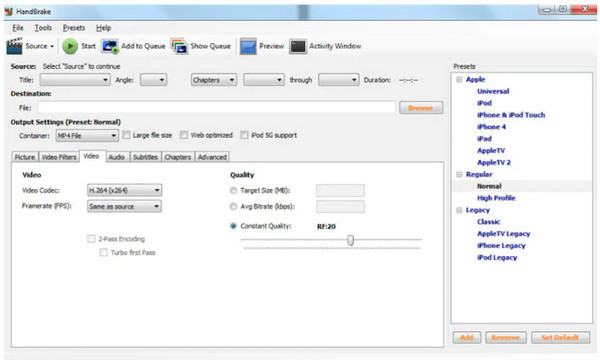
Đặc trưng:
- Hỗ trợ chuyển đổi hàng loạt nhiều tệp, cho phép bạn có được tất cả chúng cùng một lúc.
- Cho phép bạn thực hiện các chỉnh sửa đơn giản, như cắt, thay đổi kích thước, xén và nhiều hơn nữa.
- Có thể làm cho video có kích thước nhỏ hơn video gốc, giúp bạn tiết kiệm dung lượng lưu trữ.
3. Zamzar (Trực tuyến)
Một công cụ chuyển đổi MKV sang AVI trực tuyến là Zamzar. Công cụ này hỗ trợ chuyển đổi các tập hợp các định dạng tệp khác nhau sang các định dạng khác. Ngoài video và âm thanh, bạn cũng có thể chuyển đổi tài liệu, hình ảnh và các tệp khác. Hơn nữa, bạn không phải lo lắng về vi-rút ảnh hưởng đến máy tính của mình vì đây là một trang web sạch không có quảng cáo và các cửa sổ bật lên gây gián đoạn khác. Không cần cài đặt, bạn có thể tải tệp ngay lập tức.
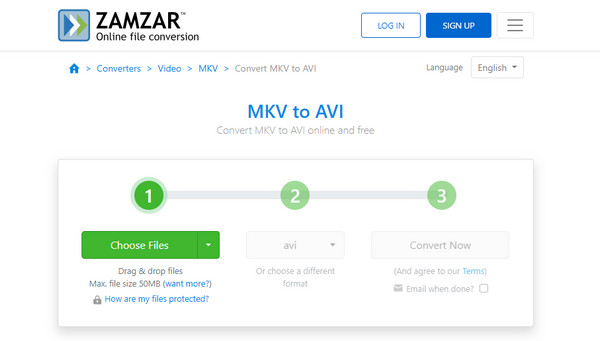
Đặc trưng:
- Hỗ trợ hơn 1200 định dạng tập tin bạn có thể chọn để chuyển đổi.
- Cho phép bạn nhận được tất cả các tập tin đã chuyển đổi trong vòng chưa đầy 10 phút.
- Ngoài việc chuyển đổi video, nó còn hỗ trợ hình ảnh, tài liệu và âm thanh.
4. CloudConvert (Trực tuyến)
Một trình chuyển đổi MKV sang AVI dựa trên web khác là CloudConvert. Nó hoạt động gần giống như Zamzar vì nó hỗ trợ hầu hết các video, tài liệu, hình ảnh và các tệp khác để chuyển đổi sang các định dạng khác nhau. Hơn nữa, nó hiểu được nhiệm vụ cung cấp cho bạn chất lượng cao nhất có thể vì bạn sẽ nhận được các bản chuyển đổi tuyệt vời ngoài việc là một công cụ trực tuyến. Bạn có thể điều chỉnh cài đặt dựa trên nhu cầu của mình.
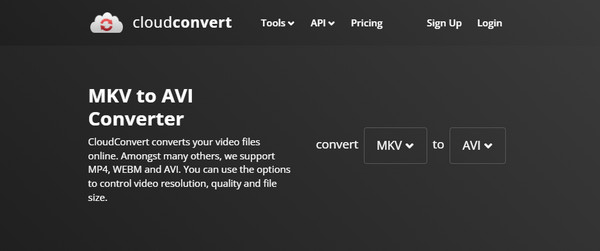
Đặc trưng:
- Hỗ trợ hơn 200 định dạng cho video, hình ảnh, tài liệu, bài thuyết trình và các tệp khác.
- Có API mạnh mẽ, cho phép bạn chỉ trả tiền cho những gì bạn sử dụng và cung cấp các tính năng tuyệt vời.
- Cung cấp cho bạn khả năng chuyển đổi chất lượng cao vì có thể điều chỉnh cài đặt theo nhu cầu của bạn.
5. VEED.IO (Trực tuyến)
Khi nói đến các trình chuyển đổi trực tuyến, VEED.IO sẽ luôn ở đó. Nó hỗ trợ chuyển đổi MKV sang AVI và các định dạng khác ngoài AVI. Hơn nữa, nó cung cấp cho bạn một loạt các công cụ chỉnh sửa video, cho phép bạn chỉnh sửa video trước hoặc sau khi bạn chuyển đổi chúng. Bạn cũng có thể cắt, cắt, thay đổi kích thước, xoay, thêm phụ đề và chú thích, và làm nhiều hơn nữa cho video của bạn. Bên cạnh việc là một trình chuyển đổi, nó có thể là trình chỉnh sửa video của bạn cùng một lúc.
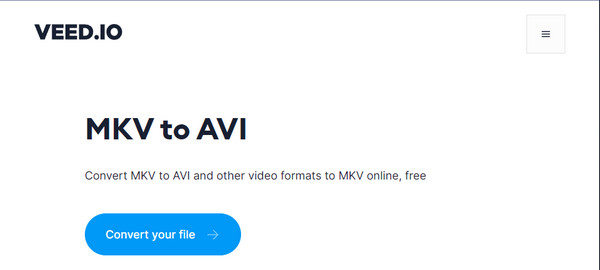
Đặc trưng:
- Được trang bị trình chỉnh sửa tích hợp trong công cụ chuyển đổi, cho phép bạn chỉnh sửa video.
- Hỗ trợ tải các tập tin đã chuyển đổi lên các nền tảng mạng xã hội.
- Giao diện người dùng đơn giản như một công cụ chuyển đổi MKV sang AVI trực tuyến.
6. Freemake Video Converter (Windows)
Freemake Video Converter cho phép bạn chuyển đổi MKV sang AVI trên Windows và hỗ trợ hơn 500 định dạng miễn phí. 500 định dạng đó bao gồm MP4, MKV, WMV, MP3, FLV, v.v. Ngoài ra, nó hỗ trợ cắt các phần video trước khi chuyển đổi, xoay video và kết hợp các clip với các clip khác. Không cần phải học hướng dẫn, bạn có thể nhanh chóng có được video đã chuyển đổi chỉ bằng ba cú nhấp chuột và lưu vào máy tính của mình.
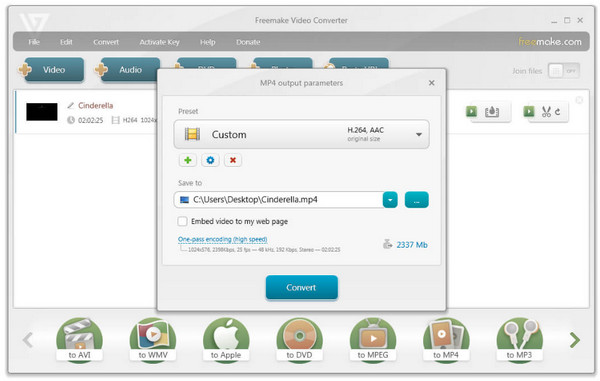
Đặc trưng:
- Cung cấp cài đặt sẵn cho các thiết bị Apple và Android.
- Cho phép bạn tự động tải video lên iTunes sau khi chuyển đổi.
- Hỗ trợ chuyển đổi hàng loạt nhiều tệp, cho phép bạn lưu tất cả cùng lúc.
7. ConvertFiles (Trực tuyến)
ConvertFiles là một trình chuyển đổi MKV sang AVI trực tuyến tuyệt vời và miễn phí. Giống như ba trình chuyển đổi đầu tiên được thảo luận ở trên, nó cung cấp hàng trăm định dạng tệp khác nhau ngoài AVI. Nó cũng hỗ trợ chuyển đổi tệp lưu trữ, tài liệu, bản trình bày, sách điện tử và nhiều định dạng khác. Khi tìm kiếm một cách nhanh chóng và thuận tiện để chuyển đổi tệp, bạn có thể nhanh chóng truy cập trang web hàng đầu ConvertFiles và thêm tệp bạn muốn chuyển đổi.
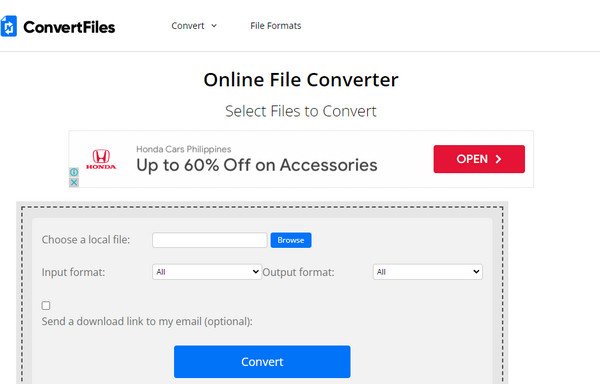
Đặc trưng:
- Có thể chuyển đổi nhiều loại tệp khác nhau, như tệp lưu trữ, tài liệu, bản trình bày, video, hình ảnh, v.v.
- Không nên lưu trữ tệp tin lâu hơn một giờ, vì như vậy chỉ có bạn mới có quyền truy cập vào chúng.
- Hỗ trợ chuyển đổi nhiều định dạng tập tin khác nhau, ngoài MKV và AVI.
8. Tiến sĩ DivX (Windows/Mac)
Dr. DivX converter có thể chuyển đổi hầu hết các tệp thành các định dạng khác nhau, ngoài việc là trình chuyển đổi MKV sang AVI của Windows/Mac. Công việc chính của nó là nén video xuống kích thước nhỏ hơn nhiều nhưng vẫn duy trì chất lượng cao, nhưng nó có hiệu quả trong việc chuyển đổi. Nó sẽ cung cấp chất lượng hình ảnh cao nhất cho tệp AVI đã chuyển đổi của bạn. Tất cả những gì bạn phải làm là chọn kích thước tệp và phần mềm sẽ hoàn thành công việc.
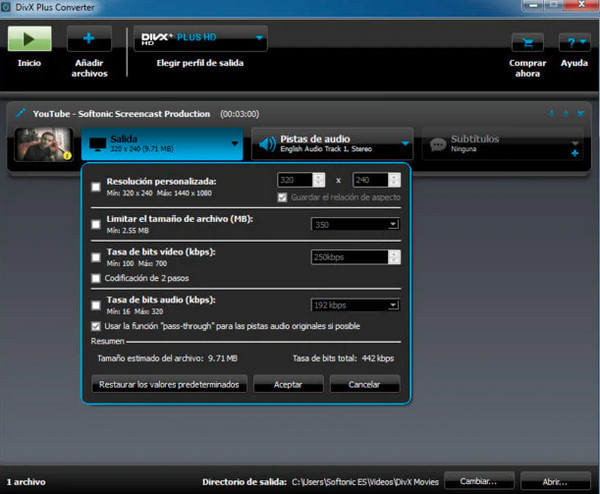
Đặc trưng:
- Cho phép bạn truy cập nhanh vào video từ Google Drive và Dropbox.
- Hỗ trợ nén video lớn thành kích thước nhỏ hơn nhiều mà không làm giảm chất lượng.
- Cung cấp cho bạn chất lượng lên đến 4K, giúp bạn tận hưởng trọn vẹn khi xem video.
9. Trình chuyển đổi video trực tuyến (Trực tuyến)
Công cụ trực tuyến cuối cùng cho phép bạn chuyển đổi MKV sang AVI trong danh sách là Online Video Converter. Đây là trình chuyển đổi miễn phí hỗ trợ 40 định dạng đa phương tiện cho cả video và âm thanh. Không cần cài đặt hoặc bất kỳ chương trình của bên thứ ba nào để thực hiện tác vụ; chỉ cần chuẩn bị tệp của bạn. Hơn nữa, bạn có thể nhanh chóng nhận được tệp đã chuyển đổi vì công cụ này hỗ trợ chuyển đổi nhanh hơn các trình chuyển đổi trực tuyến khác.
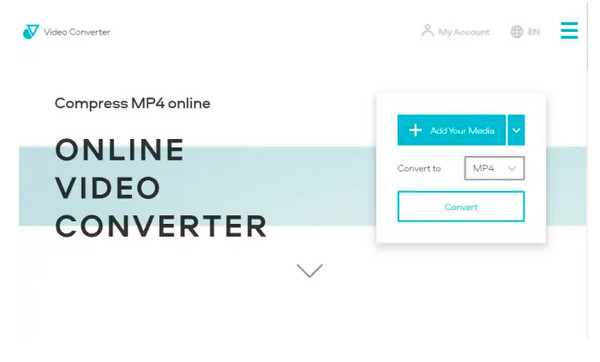
Đặc trưng:
- Cho phép bạn nén video và giảm kích thước bằng cách điều chỉnh cài đặt.
- Có thể trực tiếp xuất các tệp đã chuyển đổi sang Google Drive hoặc Dropbox.
- Sau khi chuyển đổi, tập tin của bạn sẽ tự động bị xóa; chỉ bạn mới có thể truy cập vào tập tin của mình.
10. Bất kỳ trình chuyển đổi video nào (Windows)
Any Video Converter là trình chuyển đổi MKV sang AVI cuối cùng cho phép bạn lấy video từ các tệp của mình và chuyển đổi chúng sang bất kỳ định dạng nào ngoài AVI. Ngoài ra, nó cung cấp giao diện người dùng thân thiện để khi bạn mở ứng dụng lần đầu, bạn có thể chuyển đổi video nhanh chóng, như một chuyên gia. Bên cạnh đó, bạn có thể cắt, cắt bớt, tách và hợp nhất nhiều clip và thực hiện thêm các chỉnh sửa cho video của mình theo yêu cầu.
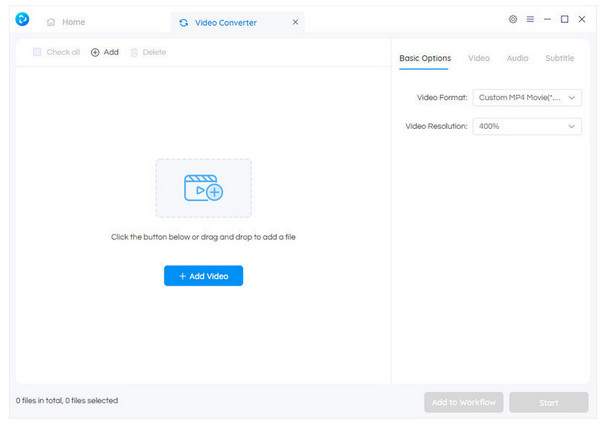
Đặc trưng:
- Bao gồm chức năng cắt, ghép, ghép video, tải xuống và nhiều chức năng khác.
- Ngoài AVI, nó còn hỗ trợ các định dạng như MP4, MOV, MKV, OGV, v.v.
- Cho phép bạn tùy chỉnh cài đặt video để có được chất lượng cao mong muốn khi xuất.
Phần 2: Câu hỏi thường gặp về các trình chuyển đổi MKV sang AVI tốt nhất dành cho bạn
-
Chuyển đổi MKV sang AVI có làm giảm chất lượng không?
Không hề. Nhưng nó có thể ảnh hưởng đến chất lượng khi bạn nén sau khi chuyển đổi sang AVI. Sử dụng một bộ chuyển đổi tuyệt vời để đảm bảo không có sự thỏa hiệp về chất lượng. Một số bộ chuyển đổi tốt nhất được thảo luận trong bài đăng này. Bạn có thể quay lại Phần 1 để tham khảo.
-
Ngoài AVI, ConvertFiles còn hỗ trợ những định dạng nào khác?
Nó hỗ trợ nhiều định dạng cho tài liệu, video, âm thanh, bản trình bày, v.v. Sau đây là một số định dạng video mà nó hỗ trợ, MOD, MKV, MOV, MP4, FLV, ASF, 3GP, M4V và nhiều định dạng khác.
-
Tôi có thể sử dụng VLC để chuyển đổi MKV sang AVI không?
Trong giao diện chính của VLC, hãy đi tới Phương tiện truyền thông, sau đó chạm vào Chuyển đổi/Lưu. Nhấn Thêm, sau đó nhập tệp của bạn vào chương trình. Nhấp vào Chuyển đổi/Lưu, sau đó điều hướng đến Hồ sơ trong Cài đặt. Sau đó, nhấp vào biểu tượng có Tạo hồ sơ mới, nhập AVi vào tên Hồ sơ hoặc nhấp vào nút radio AVI. Cuối cùng, nhấp vào Tạo.
Phần kết luận
Bây giờ bạn đã đến phần này, hy vọng bạn đã chọn được bộ chuyển đổi phù hợp trong số 10 bộ chuyển đổi MKV sang AVI tốt nhất. Nhưng nếu không, đây là những gợi ý 4Easysoft Total Video Converter. Ứng dụng này hoạt động tốt trên Windows và Mac và hỗ trợ hơn 600 định dạng. Nó cũng cho phép bạn tùy chỉnh cài đặt video và chỉnh sửa video khi cần. Với chương trình này, bạn có thể đảm bảo tệp được chuyển đổi chất lượng cao.
Bảo mật 100%
Bảo mật 100%



